导致添加和删除 EPUB 支持的事件时间表:
- Microsoft必须在新的 Edge 中重新构建大部分旧版Edge功能。删除了一些功能,例如将标签放在一边,包括阅读EPUB书籍的功能在内的阅读列表已被删除。
- 19 年 2023 月 117 日,该功能现在可供少数用户通过 Canary 0.1980.0.<> 及更高版本中的受控部署使用。以下是在基于 Chromium 的新 Edge 浏览器中启用并开始阅读扩展名为“.epub”的 EPUB 书籍的方法。
如何在EdgeMicrosoft启用 EPUB 支持
-
- 确保 Edge 选项卡和窗口已关闭,右键单击桌面上的快捷方式
- 选择属性
- 在msedge.exe“之后提交的目标中,给出空间并添加
--enable-features=msEdgeEpubReaderEnabled - 单击应用和确定。
- 启动Edge浏览器。
Micorsoft在Windows 11 / 10上将Edge作为EPUB Reader,这是如何使用它来阅读EPUB书籍
-
- 将 EPUB 文件下载到硬盘
- 将文件拖放到新选项卡上以在 Edge 浏览器中打开。EPUB 文件现在将在 Edge 中加载以显示其内容,而不是下载。
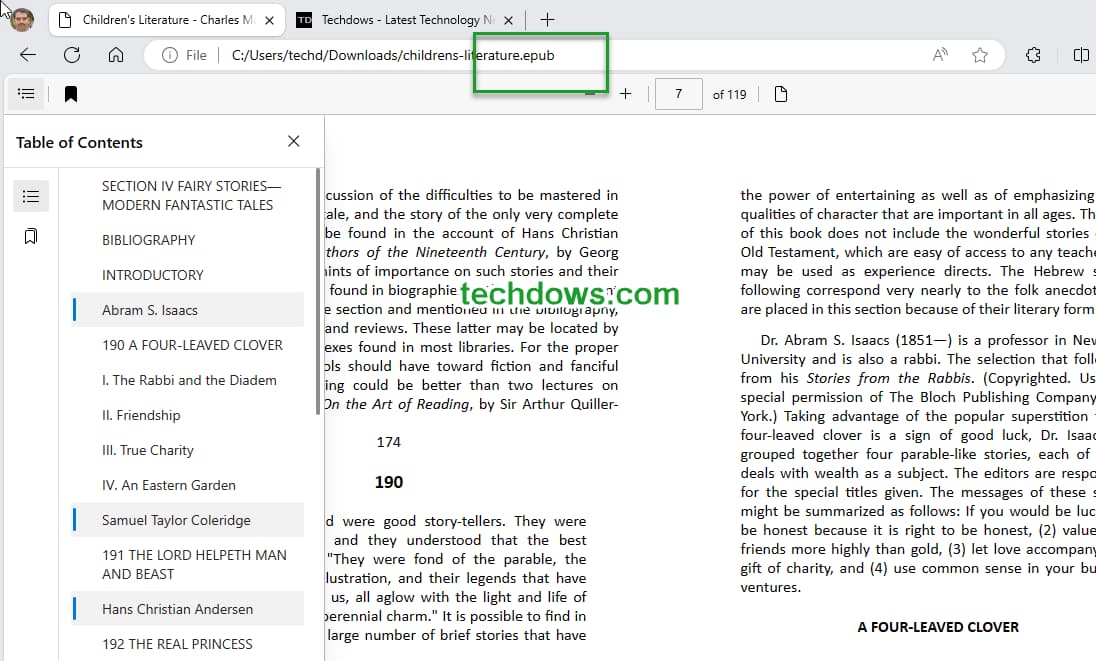
打开 ePUB 图书的MicrosoftEdge
- 您可以查看目录和书签页面。
请注意,Microsoft尚未正式宣布向 Edge 添加 EPUB 支持。它目前隐藏在预览版本中。无法保证在 Edge 内部频道中测试的功能可以使其成为稳定的版本。
自从从Edge中删除EPUB支持以来,Microsoft一直坚持使用Microsoft商店中提供的EPUB Reader应用程序。但是,在新的Canary版本中,Microsoft已悄悄地将该功能添加回新的Edge。
未经允许不得转载:表盘吧 » 如何在Microsoft Edge 中启用“EPUB 支持”

